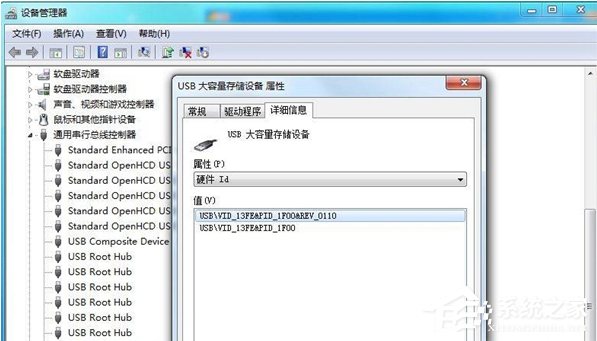 2、调出windows7 组策略: 单击“开始→运行”,输入“cmd”,在“命令提示符”对话框中输入“mmc.exe”并回车打开“控制台”,依次单击“文件→添加/删除管理单元→添加”按钮,选中“组策略对象编辑器→添加”按钮,然后单击“完成”按钮。
2、调出windows7 组策略: 单击“开始→运行”,输入“cmd”,在“命令提示符”对话框中输入“mmc.exe”并回车打开“控制台”,依次单击“文件→添加/删除管理单元→添加”按钮,选中“组策略对象编辑器→添加”按钮,然后单击“完成”按钮。 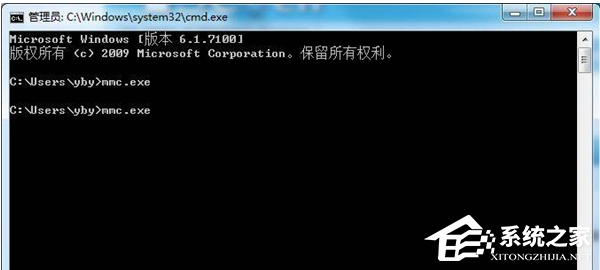
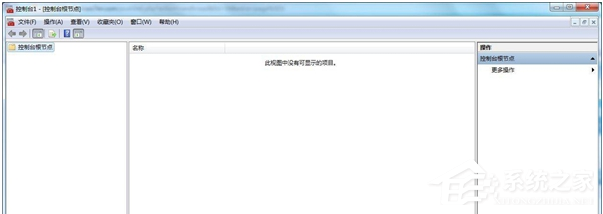
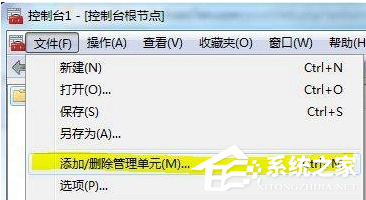
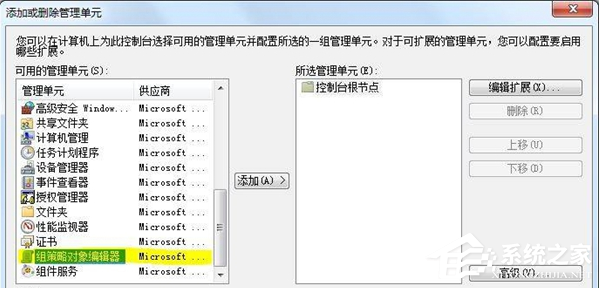 3、依次展开“计算机配置→管理模板→系统→设备安装→设备安装限制”,双击右侧的“禁止安装未由其他策略设置描述的设备”,在弹出的窗口中选择“已启用”,再点击 “确定”按钮,设置它可以来禁止策略没描述的USB设备。
3、依次展开“计算机配置→管理模板→系统→设备安装→设备安装限制”,双击右侧的“禁止安装未由其他策略设置描述的设备”,在弹出的窗口中选择“已启用”,再点击 “确定”按钮,设置它可以来禁止策略没描述的USB设备。 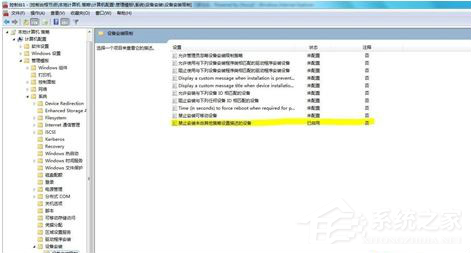 4、若要恢复,再将“禁止安装未由其他策略设置描述的设备”设置为“未配置”即可。 以上就是小编和大家分享的Win7系统设置识别指定U盘的具体操作方法,更多精彩方法请继续关注系统之家。
4、若要恢复,再将“禁止安装未由其他策略设置描述的设备”设置为“未配置”即可。 以上就是小编和大家分享的Win7系统设置识别指定U盘的具体操作方法,更多精彩方法请继续关注系统之家。 转载说明:欢迎转载本站所有文章,如需转载请注明来源于《绝客部落》。
本文链接:https://juehackr.net/jishu/xitong/jiaocheng/6263.html